캡티브 포털 ID 소스
캡티브 포털(captive portal)은 시스템에서 지원하는 권한 있는 ID 소스 중 하나입니다. 캡티브 포털(captive portal)은 관리되는 디바이스를 사용해 네트워크에서 사용자가 인증하는 액티브 인증 방법입니다.
인터넷 또는 제한적 리소스에 액세스하기 위한 인증을 요구하기 위해 캡티브 포털을 사용합니다. 선택적으로 리소스에 게스트 액세스를 설정할 수 있습니다. 시스템이 캡티브 포털 사용자를 인증하면 액세스 제어 규칙에 따라 사용자 트래픽을 처리합니다. 캡티브 포털은 HTTP와 HTTPS 트래픽에 한해 인증을 수행합니다.
 참고 |
캡티브 포털이 인증을 수행할 수 있기 전에 HTTPS 트래픽의 암호를 해독해야 합니다. |
캡티브 포털(captive portal)은 실패한 인증 시도도 기록합니다. 실패한 시도는 데이터베이스의 사용자 목록에 새 사용자를 추가하지 않습니다. 캡티브 포털(captive portal)에서 보고하는 실패한 인증 활동의 사용자 활동 유형은 Failed Auth User(실패한 인증 사용자)입니다.
캡티브 포털(captive portal)에서 수집한 인증 데이터는 사용자 인식 및 사용자 제어에 사용할 수 있습니다.

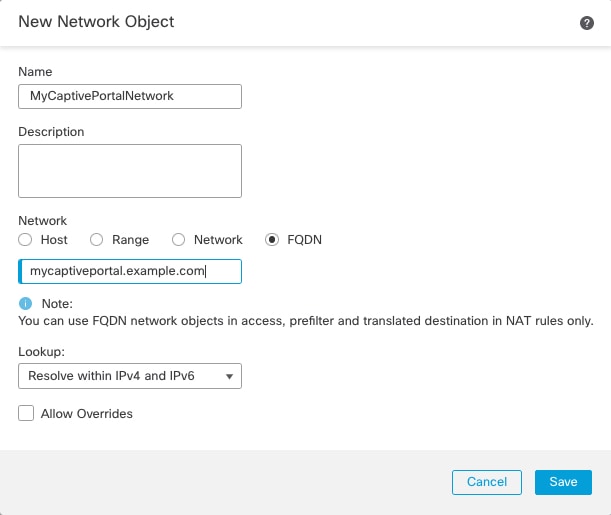
 )
)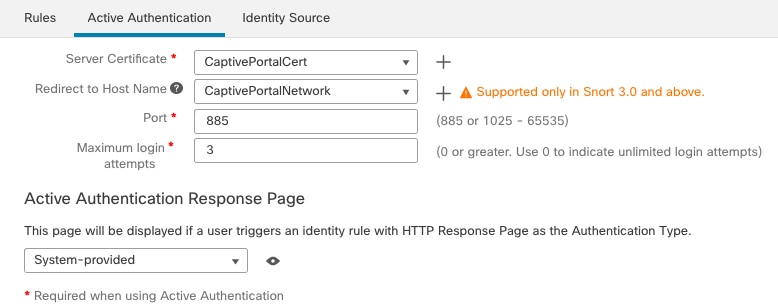
 )
)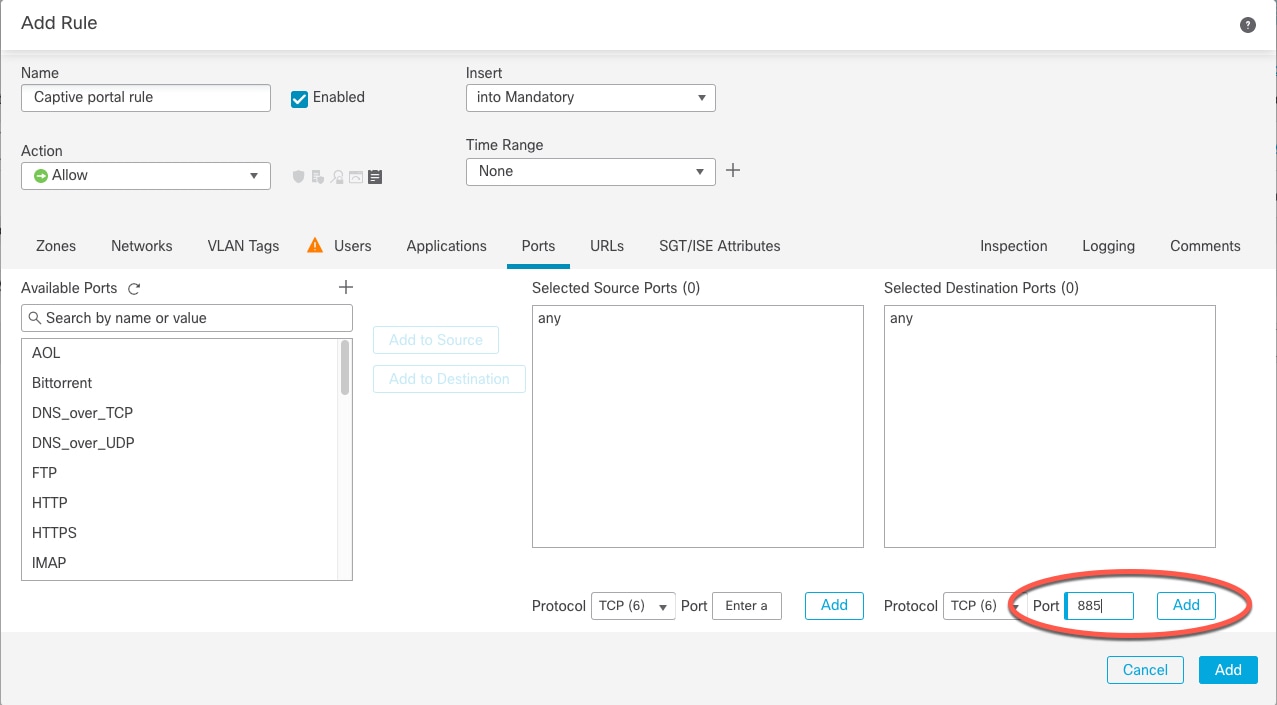
 )
)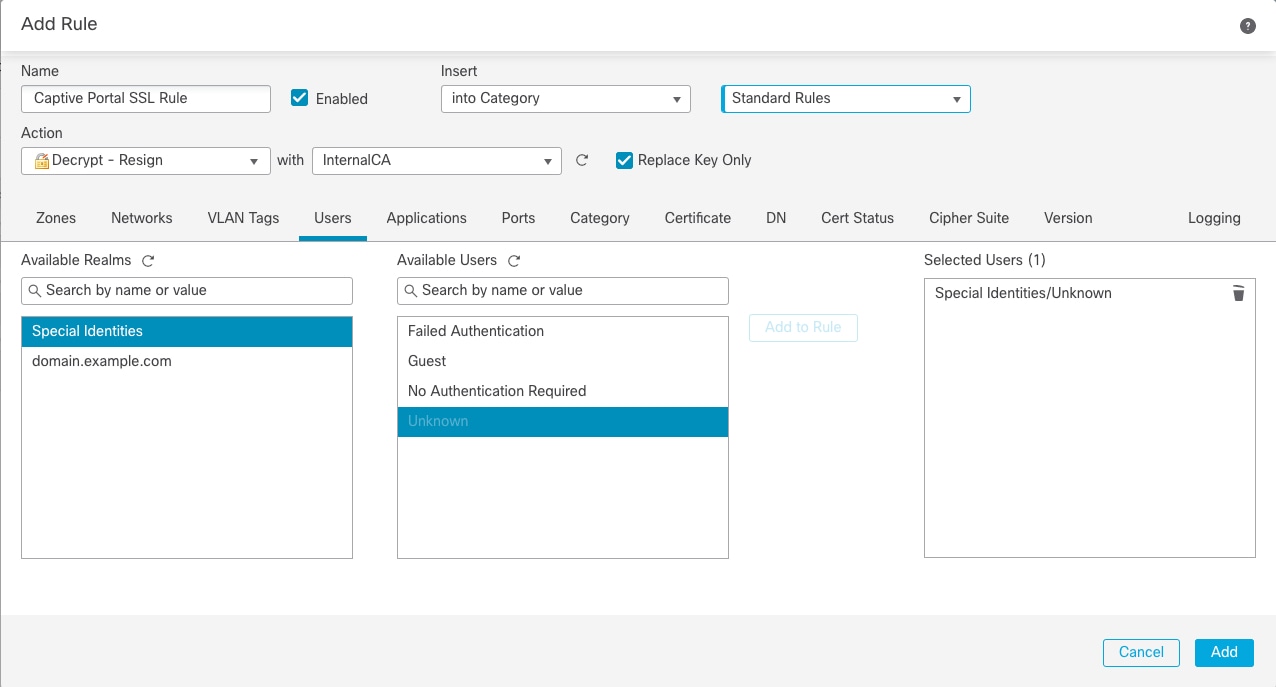
 )
) )
) )
) 피드백
피드백